Как создать нарратив в дзене с компьютера
Приветствую вас, друзья! Тему этой публикации мне подсказала новость о том, что в Дзене запретили создавать нарративы по старым статьям. В течение нескольких дней эту новость услышал от разных знакомых.
Поэтому я решил рассказать о своем опыте создания нарративов из уже опубликованных статей. Заодно проверил эту новость у менеджера в Нирване. С ответа на мой вопрос по этим якобы нововведениям в Дзене и начну.
Вот такой ответ я получил. Спасибо большое за него моему менеджеру Алине. Вот такой ответ я получил. Спасибо большое за него моему менеджеру Алине.Очень хороший и понятный ответ, который четко показывает, как лучше поступать при создании нарратива из статьи.
Как я делаю нарратив из статьи и к акие изменения вношу
Изначально при создании канала "Жизнь в саду" я решил, что примерно первые две недели буду писать статьи. После чего я смотрел на те, которые показались читателям наиболее интересными и из них создавал нарративы. Потом стал брать и не очень успешные статьи для создания нарративов.
Теперь по пунктам
1. Заголовок
Если статью хорошо открывают, то есть СТР у нее высокий, тогда заголовок оставляю без изменений.
Если это не так, то стараюсь внести какие-то изменения, чтобы СТР был выше. Хороший пример нового заголовка описан у меня в этой статье:
2. Текст публикации
Честно скажу, что у меня есть примеры, когда я оставлял полностью текст статьи без изменений. Вот удачный пример такого нарратива.
Как-то воодушевленно я писал статью, которую очень хорошо читали и много полезных комментариев оставляли. У нарратива вот такие показатели.
То есть, такой вариант, на самом деле, тоже проходит, но нужно понимать, что это риск получить дублированный контент. Поэтому я вношу изменения в текст при создании нарратива.
Идеально, когда я беру тему статьи, и текст в нарратив пишу заново, как бы краткое содержание той публикации. Но при этом учитываю комментарии, которые помогают еще на что-то обратить внимание. В итоге, получается еще более полноценная публикация.
Часто вношу небольшие изменения в текст, но сокращаю его. Показываю последний пример на канале " Северная южанка ", где я помогаю автору в его ведении. Здесь мне сложно внести изменения в текст, так как не я его писал, но небольшие корректировки иногда удается внести.
Канал хоть и прошел порог монетизации, но еще в начале пути, поэтому за сутки для него такие показатели нарратива - отличный результат. Здесь я изменил немного заголовок, убрал лишнее и добавил сумму.
Текст сделал короче, оставил информацию четко по сути публикации и в конце оставил ссылку на полную версию статьи для тех, кто хочет узнать подробности о тренажерах и других видах подарков. Некоторые моменты в тексте переписал без изменения смысла, что тоже помогло его сократить и не дублировать полностью статью.
У нарратива сейчас вот такая статистика.
А у статьи следующая статистика.
Обратите внимание, что СТР у статьи выше, но 6.2% для нарратива - это очень хорошо. Обычно он ниже, чем у такой же статьи вдвое, правда, бывают и исключения, когда все наоборот. По проценту дочитываний статья проигрывает нарративу.
3. Фото, иллюстрирующие публикацию
Если в статье мало фотографий, а то и всего одна, то я часто добавляю в нарратив еще несколько фото. Нахожу что-нибудь подходящее в интернете или делаю свои, если есть возможность.
А вообще, я стараюсь сразу перед написанием статьи делать как можно больше фотографий. Часть идет в статью, а другая часть - в нарратив. Но очень часто я основные фото в статье и нарративе использую одни и те же.
И все же иллюстрации в нарративе и в статье у меня хоть немного, но отличаются.
Если кратко сказать о том, как правильнее сделать нарратив из старой статьи, то можно ответить так: нарратив - это заново написанная история, но в кратком ее изложении, желательно с бОльшим количеством фотоиллюстраций. Собственно именно это и написано при создании черновика нарратива.
Лучше нарратив создавать минимум по прошествии одной-двух недель после публикации статьи. За это время будет возможность переосмыслить тему и добавить что-то важное.
Бывают и исключения, когда тема актуальна в какой-то временный промежуток времени. Тогда нужно постараться создать нарратив и статью так, чтобы они дополняли друг друга. Это во многом уважение к читателям, чтобы уже прочитавшим статью было интересно еще узнать что-то полезное из этой темы.
Не могу сказать, что у меня все идеально получается делать, но я постоянно учусь и ищу пути, как повысить качество своих публикаций. Поэтому буду рад обратной связи в комментариях, делитесь своим опытом. Всем успехов и удачи!
Нарратив Яндекс.Дзен – это сравнительно новый формат размещения контента, оптимизированный под демонстрацию на мобильных телефонах. Внешний вид представляет собой череду блоков на сменяющих друг друга экранах.
А вы уже знаете, что такое нарратив в Дзен, в качестве содержимого которого выступают лаконичные тексты, цепляющие картинки, анимированные GIF изображения, броское видео, ссылки на внутренние и внешние ресурсы? Это подборка слайдов, в которую можно включить до 12 экранов, при этом замечено, что оптимальное количество – до 10 (выше процент дочитываний, лучше сохраняется внимание со стороны читателя).

Как только нарратив за неделю просмотрят не менее 7000 раз (при этом нужно, чтобы каждый читатель Яндекс.Дзена потратил на его изучение не менее 40 секунд), на последнюю страницу автоматически добавится рекламный блок, за который вы получите деньги. Главное, не забывайте выводить средства 😉
Как вам такая мотивация? Если интересно, поговорим обо всем по порядку!
Пошаговая инструкция по созданию нарратива
В этом разделе мы предоставим подробную инструкцию как создать нарратив на Яндекс.Дзене, ее этапы, кстати, не сильно отличаются от алгоритма для формирования обычной статьи.
- Начните с авторизации на Яндекс.Дзене и входа в раздел Редактор;

- Кликните по зеленому квадрату с плюсиком – кнопка «Добавить»;
- Из предложенных вариантов выберите третий — Нарратив ;

- Вы окажетесь в разделе с пустыми экранами, которые нужно заполнить контентом, помните, размер нарратива в Яндекс.Дзен не может превышать 12 слайдов;

- В специальном блоке для заголовка введите название нарратива. Оно должно быть максимально интригующим, броским. Некоторые гуру по продвижению в Яндекс.Дзене даже советуют делать его слегка «желтушным». Именно на такие заголовки, к сожалению, чаще всего клюет подавляющее большинство читателей. Полезные советы о том, как писать заголовки, Вы всегда можете найти в нашей отдельной статье!
Теперь начните оформлять остальные экраны:
- Вверху справа возле каждого поля вы увидите значки: плюс и кружок. Первый позволяет загрузить текст, картинку, гифку, видеоролик или ссылку. С помощью второго задают цвет фона.


- Последний представлен в виде прямоугольника с точечной сеткой, она поможет эффективно разместить элементы внутри поля.

- Под экраном вы можете видеть его нумерацию в очереди и метку, потянув за которую можно переставить этот блок в другое место, поменяв последовательность.

- Над экраном есть крестик, клик по которому удалит этот слайд.

- Все тексты можно форматировать, выделять жирным, подчеркивать, выравнивать. На один слайд можно поместить до 3 текстовых сегментов. Выделите элемент, чтобы появилось всплывающее меню с инструментами.

- На один экран допускается добавление 3 картинок формата jpg, png с соотношением сторон 9:14 (при других параметрах картинка будет искажена).
Кстати, обратите внимание, что можно использовать не любые изображения. Поэтому настоятельно рекомендуем также ознакомиться с тем, где брать картинки для Вашего канала, прежде чем, начать активно работать в сервисе.
- GIF картинки или ролики не должны длиться дольше 10 секунд и весить больше 30 мб. На один слайд можно поместить один такой элемент.

- На один экран можно вставить только одну ссылку, добавить к ней описание. Здесь вам также будут доступны инструменты оформления текста.


Кстати, в Яндекс.Дзен нарративы можно смотреть онлайн предварительно, до окончательной отправки на проверку модераторам. Когда материал будет готов, вы можете нажать значок с глазком, чтобы перейти в режим предпросмотра.

- Если у вас все готово, жмите на клавишу «Опубликовать» в правом углу монитора сверху;

- Дальше все идентично инструкции по размещению статьи. Вы окажетесь в разделе оформления карточки публикации, то есть элемента, который будет высвечиваться в персональной ленте читателя Яндекс.Дзена;
- Заполните поля для заголовка, краткого анонса (броский, захватывающий), запишите теги (ключевые слова, которые помогут алгоритмам Дзена подобрать для вашего нарратива целевого читателя). Перейдя во вкладку настроек, вы можете отключить или включить рекламу, а также блок с комментариями.
- Когда закончите, снова жмите «Опубликовать», после чего нарратив отправится на модерацию Яндекс.Дзена.

- В окне Редактора на карточке публикации будет стоять метка «В обработке».
- В любой момент вы можете начать редактировать нарратив, добавлять материалы, удалять или корректировать его содержимое. В редакторе наведите на него курсор мыши и выберите команду «отредактировать». После внесения правок работа снова отправится на проверку.

Кстати, в 2020 году появился новый формат — истории. С ним Вы знакомы еще по работе с соцсетями (типа Инстаграмм)
Зачем нужны нарративы?
После того, как мы рассказали о том, как сделать нарратив в Яндекс.Дзен, рассмотрим преимущества, которые дарит этот формат публикаций авторам и издателям. Помимо возможности приблизить момент начала заработка на Яндекс.Дзене, нарративы выполняют ряд других полезных функций.

- При умелом исполнении, он играет роль яркого побудительного элемента, склоняющего пользователя перейти к прочтению основной статьи. А это новое уникальное посещение сайта, прирост трафика, возможный новый подписчик.
- Он является краткой концепцией, анонсом полного текста, поэтому должен включать все самое интригующее, цепляющее.
- Это отличная и интересная возможность разнообразить контент на канале в Яндекс.Дзене.
- Новшество адаптировано для смартфонов, а ведь именно через них большинство людей сегодня сидит в Интернете. Такой формат, в котором сочетается минимум текста и много медиа, является наиболее предпочтительным для большинства пользователей.

Они подчиняются тем же самым вычислительным алгоритмам, что и статьи. Сервис определяет интересы каждого пользователя и формирует для него персональную подборку с контентом, который состоит из статей, нарративов и видеороликов (формат на стадии тестирования и доступен лишь избранным издателям).
Чем больше вы предоставите популярных слайд-презентаций, тем выше лучше будет выдача остальных ваших материалов в Яндекс.Дзене.
Как создать нарратив, который понравится читателям и выйдет в ТОП?

Как сделать так, чтобы публикация точно понравилась читателям и выполнила возложенную на себя задачу со стопроцентной отдачей? Изучите подборку наших советов:

Важные нюансы, с которыми ваш нарратив будет обречен на успех
Эти советы приводят специалисты, которые умеют делать лучшие нарративы в Яндекс.Дзен, выводящие канал на монетизацию в считанные дни.
- Картинки должны быть из свободного доступа, качественные и интересные. Желательно отзеркалить их в обычном графическом редакторе – файл станет уникальным для поисковика, не потеряв при этом своего содержания.
- Используйте разные приемы написания контента, хорошо работает обещание поделиться чем-то важным на последнем экране.
- Не мудрите с заголовками, пусть в них будет юмор, легкая «желтизна», игривость, лучшая длина 15-25 знаков.
- Пусть слайдов будет 7-10, если вставите меньше 5, не добавится реклама, а больше 10 редко кто досматривает до конца.
- На последнем экране должна быть ссылка для перехода на статью на вашем сайте.
- Используйте минимум текста, особенно такого, который заставляет сильно думать. Делайте основной акцент на картинках.
- Придерживайтесь принципа: одна мысль – один экран. Информация в публикации должна соответствовать тематике сайта, на который приводит ссылка.
- Цветовая гамма должна быть однородной, текст одинаковый на всех слайдах.


Итак, нарративы в Яндекс.Дзене – это мощнейший инструмент, освоение которого гарантированно сделает ваш канал в Дзене лучше. Не бойтесь узнавать новое, активно используйте эту полезную опцию, пусть ваш контент будет запоминающимся, интересным и разнообразным!

У Фейсбука и Инстаграма есть Сториз. А в Яндекс.Дзене есть Нарратив. Это более динамичная и гибкая конструкция, адаптированная под мобильный просмотр. В Нарративе собраны все форматы кроме видео — на 12 экранах можно разместить тексты, ссылки, картинки и гифки.
По сути, нарратив похож на комиксы — нужно сочетать картинки и текст так, чтобы на коротком отрезке рассказать цельную и интересную историю.
Нарративы показываются в мобильной ленте Яндекс.Дзена. В отличие от Stories, нарративы не исчезают через 24 часа. Правда, со временем появляются в ленте все реже — контент устаревает, появляются новые нарративы. Но свою «минуту славы» красивый нарратив получает.
Что такое Нарратив в Яндекс.Дзен
Нарратив в Дзене — короткая публикация, состоящая из экранов, которые пользователь перелистывает один за другим. На экранах можно размещать:
- картинки;
- gif-изображения;
- короткое видео;
- небольшой текст;
- ссылки.
Максимальное количество экранов — 12.
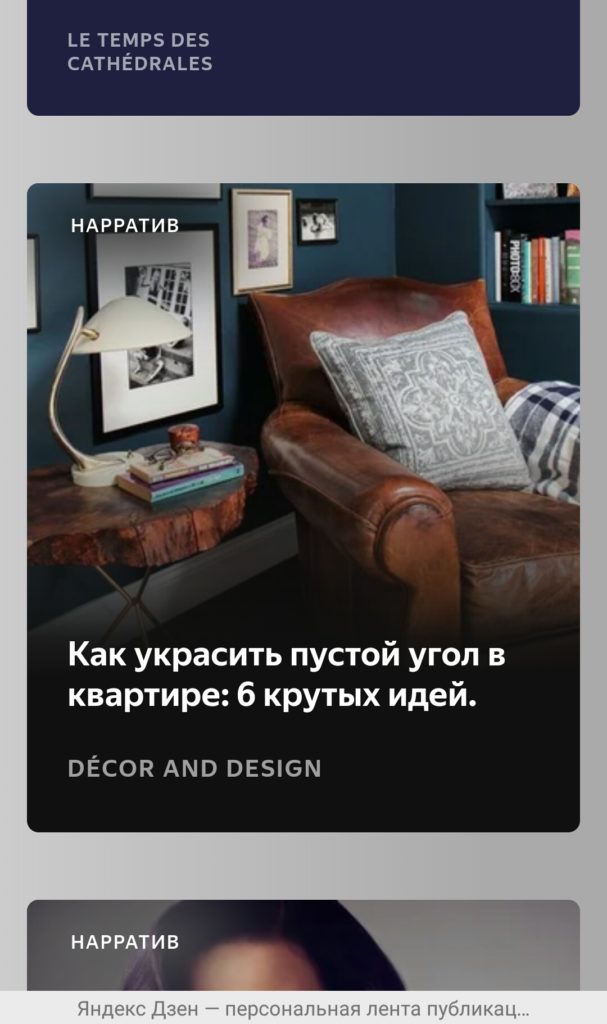
Обложка нарратива в мобильной ленте Яндекс.Дзен
Формат нарратива дает авторам новые возможности:
- позволяет развлечь аудиторию необычным форматом;
- улучшает выдачу всех материалов канала в рекомендательной ленте;
- положительно влияет на ранжирование публикаций;
- нарративы можно монетизировать за счет показа рекламы в них.
Самые популярные нарративы попадают на отдельную страницу.
А еще можно выложить анонс вашего нарратива в соцсети — и продвигать его. Инструменты PromoPult для работы в соцсетях: все каналы в одном кабинете, минимальные бюджеты, помощь и консультации профессионалов.
Примеры красивых нарративов
Нарративы используют бренды, популярные издания, а также обычные авторы. Вот несколько примеров неплохих публикаций в этом формате.
Нарратив о борще от Women’s Health
Нарратив от The Village
Нарратив про ипотеку от Т—Ж
Нарратив от журнала Chip с объяснением технологии NFC
Нарратив от Decor and Design
Как сделать нарратив: пошаговая инструкция
Для начала нужно подумать о том, что вы будете писать на этих двенадцати экранах. Формат не зря называется «нарратив» — последовательное изложение взаимосвязанных событий. Нарратив — это история. Это может быть история о герое, который пытался взять ипотеку, или повествование о том, как правильно готовить борщ. Или — как заменить кран на кухне за 8 шагов плюс иллюстрации.
Обложка — первый экран — должна быть привлекательной визуально и содержать такой заголовок, чтобы читатель непременно захотел посмотреть, что за историю вы сделали.
Нарратив подходит для любых пошаговых инструкций, для историй успеха или примеров, как нужно что-то делать. Хорошо упаковываются в нарративный формат подборки — например, 10 мест, куда можно полететь без визы, или 10 модных луков (и ссылка на магазин на 12-м экране).
Давайте посмотрим на возможности Нарратива. Как начать и что можно сделать.
1. Для начала — заведите канал в Яндекс.Дзен
Чтобы иметь возможность публиковаться на платформе Яндекс.Дзен, нужно создать канал. Для этого нужно иметь действующий аккаунт в Яндексе. Если его у вас нет — зарегистрируйтесь на странице Яндекс.Паспорта.
Войдите в редактор и укажите параметры канала: добавьте логотип, название и описание канала, дополнительные ссылки и контактные данные.

Редактор Яндекс.Дзен
Логотип канала отображается в верхнем левом углу страницы. Нажмите на него: здесь вы можете добавить логотип и указать всю нужную информацию.
Логотип может быть в формате PNG, JPG, BMP или SVG, без анимации.

Здесь можно добавить логотип, информацию о канале, ссылки и контактные данные
Также укажите название канала и составьте краткое описание.
Укажите номер мобильного (нужен для восстановления доступа к каналу) и адрес электронной почты.
Если у вас есть сайт — можно подключить его к вашему каналу в Яндекс.Дзен. После этого канал в Дзене будет агрегировать все публикации. Также отобразится общее количество подписчиков. В ранжировании лента Дзена будет учитывать контент сайта и канала.
Дополнительно к самому каналу можно привязать Яндекс.Метрику. Для этого нужно создать новый счетчик и подключить его в настройках канала.
2. Как создавать нарратив
Вы уже продумали сценарий, подготовили текст и картинки для своей истории. Теперь начинаем верстать нарратив.
Нажмите на зеленый плюсик вверху редактора (справа от логотипа канала) и выберите пункт «Нарратив».

Кнопка создания публикации в редакторе
Первый экран
Первый экран выполняет функцию обложки нарратива. На него можно добавить картинку, видео или гифку. Текст или ссылку добавить нельзя. Есть только заголовок.
Чтобы при отображении в ленте обложка выглядела нужным образом, лучше на первый экран ставить картинку. В случае с видео или gif-изображением в ленте может отобразиться неудачный кадр.
Размер шрифта заголовка нельзя менять. Он меняется автоматически, в зависимости от количества символов.

Размер шрифта заголовка меняется автоматически в зависимости от количества символов
На следующих экранах можно добавлять текстовые блоки, видео, картинки и гифки, а также ссылки.
Добавление текста
Чтобы добавить текст, нажмите на плюсик вверху справа от карточки экрана и выберите соответствующий пункт.

Добавление текстового блока
Всего можно добавить три блока текста.
Что можно делать с текстом:
- изменять жирность;
- переключать на курсив;
- добавлять нижнее подчеркивание или зачеркнутый текст;
- выравнивать;
- изменять цвет (8 вариантов);
- изменять размер шрифта;
- выделять текст с помощью подложки.
На экран можно добавить фон — сплошным цветом или градиентом.

Градиентный фон
Как добавить картинку
Нажмите на плюсик вверху справа от экрана и выберите «Картинка». Можно указать ссылку на изображение или загрузить с компьютера.
После того, как изображение загрузится, можете изменить размер картинки вручную. Также можно растянуть изображение на всю карточку с помощью соответствующей кнопки.

Кнопка, которая подгоняет изображение под размер карточки
Можно также регулировать прозрачность изображения.
Всего на карточку можно добавить до трех картинок.
Слои отображаются справа от карточки под плюсиком. Чтоб картинка была фоновой, слой изображения нужно перетащить под текстовые блоки.

Перетаскиванием можно перевести картинку на задний план
При подборе изображений следуйте рекомендациям Яндекса:
- Используйте формат JPG или PNG. Второй формат — для иллюстраций с прозрачным фоном.
- Оптимальное соотношение сторон изображения — 9:14.
- Подбирайте четкие изображения, детали которых можно хорошо рассмотреть. Картинка должна хорошо отображаться на экране смартфона.
- Если изображение вставляете не на весь экран, растушуйте его края в фоторедакторе, чтобы они плавно сливались с фоном экрана.
Видео и GIF-изображения
На экран можно добавить один видеоролик или одну гифку. Требования:
- длительность — до 10 секунд;
- размер — до 30 мб.
Рекомендации по соотношению сторон видеороликов такие же, как и для картинок — 9:14.
Если хотите добавить видеоролик длительностью больше 10 секунд, разбейте его на смысловые фрагменты и разместите на нескольких экранах.
После загрузки видеоролик или гифка несколько минут будут обрабатываться.

Обработка GIF-изображения после загрузки
Ссылки
При форматировании ссылок доступны такие же средства, как и при работе с текстовыми блоками. Анкор нужно писать на экране (в обычном текстовом блоке). А саму ссылку — вставлять в окошке с инструментами форматирования. Вот как это выглядит:

Форматирование ссылки
Анкор ссылки можно отформатировать как обычный текст: изменить цвет, размер шрифта, выравнивание, добавить подложку.
Чтобы читателю было понятно, что перед ним не обычный текст, а именно ссылка, можно добавить нижнее подчеркивание.
Яндекс рекомендует размещать ссылку на последнем экране нарратива. Если разместить ее раньше — пользователь может уйти на внешний ресурс и не долистать нарратив до конца.
Вам не обязательно использовать все 12 экранов, вы можете закончить нарратив тогда, когда закончится история.
Работа с экранами
В редакторе нарратива можно легко выровнять блоки на соседних экранах, чтобы они были на одном уровне. Для этого всего лишь нужно перетащить блок на одном из экранов. Во время перетаскивания появятся направляющие линии и вы сможете выровнять положение блока.

Направляющая линия, которая помогает разместить блоки на одном уровне
Экраны в редакторе можно менять местами. Зажмите кнопкой мышки панель справа внизу под активным экраном и перетащите в нужное место.

Перетаскивайте экраны мышкой
Нарратив — это просто
Нарратив — интересный формат, который помогает привлечь внимание читателей. Используйте его для публикации ценного и полезного контента.
Чтобы нарратив держал читателя — тут тоже есть такая метрика как дочитываемость — продумайте историю заранее.

У Фейсбука и Инстаграма есть Сториз. А в Яндекс.Дзене есть Нарратив. Это более динамичная и гибкая конструкция, адаптированная под мобильный просмотр. В Нарративе собраны все форматы кроме видео — на 12 экранах можно разместить тексты, ссылки, картинки и гифки.
По сути, нарратив похож на комиксы — нужно сочетать картинки и текст так, чтобы на коротком отрезке рассказать цельную и интересную историю.
Нарративы показываются в мобильной ленте Яндекс.Дзена. В отличие от Stories, нарративы не исчезают через 24 часа. Правда, со временем появляются в ленте все реже — контент устаревает, появляются новые нарративы. Но свою «минуту славы» красивый нарратив получает.
Что такое Нарратив в Яндекс.Дзен
Нарратив в Дзене — короткая публикация, состоящая из экранов, которые пользователь перелистывает один за другим. На экранах можно размещать:
- картинки;
- gif-изображения;
- короткое видео;
- небольшой текст;
- ссылки.
Максимальное количество экранов — 12.
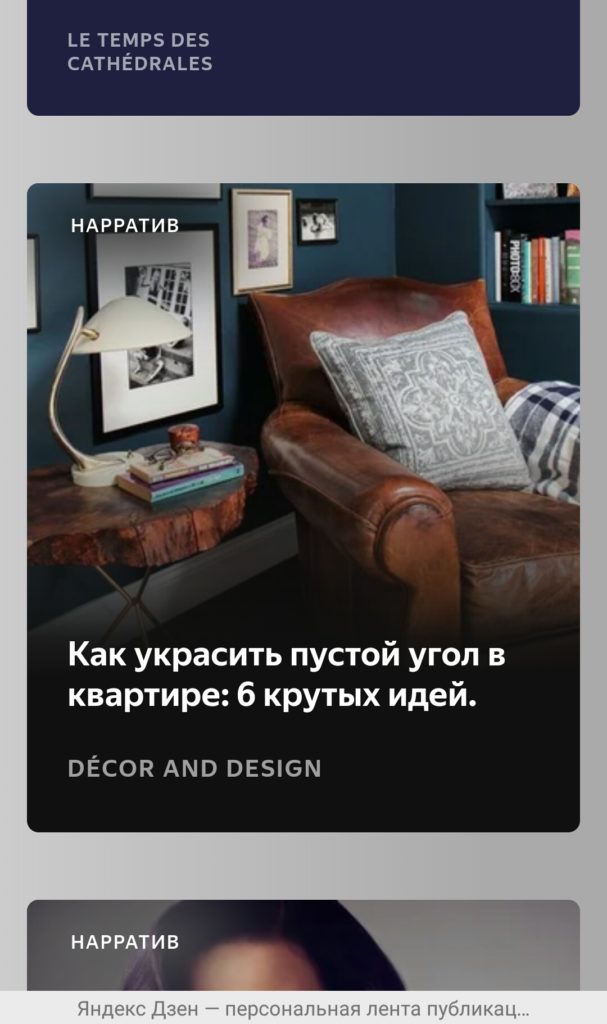
Обложка нарратива в мобильной ленте Яндекс.Дзен
Формат нарратива дает авторам новые возможности:
- позволяет развлечь аудиторию необычным форматом;
- улучшает выдачу всех материалов канала в рекомендательной ленте;
- положительно влияет на ранжирование публикаций;
- нарративы можно монетизировать за счет показа рекламы в них.
Самые популярные нарративы попадают на отдельную страницу.
А еще можно выложить анонс вашего нарратива в соцсети — и продвигать его. Инструменты PromoPult для работы в соцсетях: все каналы в одном кабинете, минимальные бюджеты, помощь и консультации профессионалов.
Примеры красивых нарративов
Нарративы используют бренды, популярные издания, а также обычные авторы. Вот несколько примеров неплохих публикаций в этом формате.
Нарратив о борще от Women’s Health
Нарратив от The Village
Нарратив про ипотеку от Т—Ж
Нарратив от журнала Chip с объяснением технологии NFC
Нарратив от Decor and Design
Как сделать нарратив: пошаговая инструкция
Для начала нужно подумать о том, что вы будете писать на этих двенадцати экранах. Формат не зря называется «нарратив» — последовательное изложение взаимосвязанных событий. Нарратив — это история. Это может быть история о герое, который пытался взять ипотеку, или повествование о том, как правильно готовить борщ. Или — как заменить кран на кухне за 8 шагов плюс иллюстрации.
Обложка — первый экран — должна быть привлекательной визуально и содержать такой заголовок, чтобы читатель непременно захотел посмотреть, что за историю вы сделали.
Нарратив подходит для любых пошаговых инструкций, для историй успеха или примеров, как нужно что-то делать. Хорошо упаковываются в нарративный формат подборки — например, 10 мест, куда можно полететь без визы, или 10 модных луков (и ссылка на магазин на 12-м экране).
Давайте посмотрим на возможности Нарратива. Как начать и что можно сделать.
1. Для начала — заведите канал в Яндекс.Дзен
Чтобы иметь возможность публиковаться на платформе Яндекс.Дзен, нужно создать канал. Для этого нужно иметь действующий аккаунт в Яндексе. Если его у вас нет — зарегистрируйтесь на странице Яндекс.Паспорта.
Войдите в редактор и укажите параметры канала: добавьте логотип, название и описание канала, дополнительные ссылки и контактные данные.

Редактор Яндекс.Дзен
Логотип канала отображается в верхнем левом углу страницы. Нажмите на него: здесь вы можете добавить логотип и указать всю нужную информацию.
Логотип может быть в формате PNG, JPG, BMP или SVG, без анимации.

Здесь можно добавить логотип, информацию о канале, ссылки и контактные данные
Также укажите название канала и составьте краткое описание.
Укажите номер мобильного (нужен для восстановления доступа к каналу) и адрес электронной почты.
Если у вас есть сайт — можно подключить его к вашему каналу в Яндекс.Дзен. После этого канал в Дзене будет агрегировать все публикации. Также отобразится общее количество подписчиков. В ранжировании лента Дзена будет учитывать контент сайта и канала.
Дополнительно к самому каналу можно привязать Яндекс.Метрику. Для этого нужно создать новый счетчик и подключить его в настройках канала.
2. Как создавать нарратив
Вы уже продумали сценарий, подготовили текст и картинки для своей истории. Теперь начинаем верстать нарратив.
Нажмите на зеленый плюсик вверху редактора (справа от логотипа канала) и выберите пункт «Нарратив».

Кнопка создания публикации в редакторе
Первый экран
Первый экран выполняет функцию обложки нарратива. На него можно добавить картинку, видео или гифку. Текст или ссылку добавить нельзя. Есть только заголовок.
Чтобы при отображении в ленте обложка выглядела нужным образом, лучше на первый экран ставить картинку. В случае с видео или gif-изображением в ленте может отобразиться неудачный кадр.
Размер шрифта заголовка нельзя менять. Он меняется автоматически, в зависимости от количества символов.

Размер шрифта заголовка меняется автоматически в зависимости от количества символов
На следующих экранах можно добавлять текстовые блоки, видео, картинки и гифки, а также ссылки.
Добавление текста
Чтобы добавить текст, нажмите на плюсик вверху справа от карточки экрана и выберите соответствующий пункт.

Добавление текстового блока
Всего можно добавить три блока текста.
Что можно делать с текстом:
- изменять жирность;
- переключать на курсив;
- добавлять нижнее подчеркивание или зачеркнутый текст;
- выравнивать;
- изменять цвет (8 вариантов);
- изменять размер шрифта;
- выделять текст с помощью подложки.
На экран можно добавить фон — сплошным цветом или градиентом.

Градиентный фон
Как добавить картинку
Нажмите на плюсик вверху справа от экрана и выберите «Картинка». Можно указать ссылку на изображение или загрузить с компьютера.
После того, как изображение загрузится, можете изменить размер картинки вручную. Также можно растянуть изображение на всю карточку с помощью соответствующей кнопки.

Кнопка, которая подгоняет изображение под размер карточки
Можно также регулировать прозрачность изображения.
Всего на карточку можно добавить до трех картинок.
Слои отображаются справа от карточки под плюсиком. Чтоб картинка была фоновой, слой изображения нужно перетащить под текстовые блоки.

Перетаскиванием можно перевести картинку на задний план
При подборе изображений следуйте рекомендациям Яндекса:
- Используйте формат JPG или PNG. Второй формат — для иллюстраций с прозрачным фоном.
- Оптимальное соотношение сторон изображения — 9:14.
- Подбирайте четкие изображения, детали которых можно хорошо рассмотреть. Картинка должна хорошо отображаться на экране смартфона.
- Если изображение вставляете не на весь экран, растушуйте его края в фоторедакторе, чтобы они плавно сливались с фоном экрана.
Видео и GIF-изображения
На экран можно добавить один видеоролик или одну гифку. Требования:
- длительность — до 10 секунд;
- размер — до 30 мб.
Рекомендации по соотношению сторон видеороликов такие же, как и для картинок — 9:14.
Если хотите добавить видеоролик длительностью больше 10 секунд, разбейте его на смысловые фрагменты и разместите на нескольких экранах.
После загрузки видеоролик или гифка несколько минут будут обрабатываться.

Обработка GIF-изображения после загрузки
Ссылки
При форматировании ссылок доступны такие же средства, как и при работе с текстовыми блоками. Анкор нужно писать на экране (в обычном текстовом блоке). А саму ссылку — вставлять в окошке с инструментами форматирования. Вот как это выглядит:

Форматирование ссылки
Анкор ссылки можно отформатировать как обычный текст: изменить цвет, размер шрифта, выравнивание, добавить подложку.
Чтобы читателю было понятно, что перед ним не обычный текст, а именно ссылка, можно добавить нижнее подчеркивание.
Яндекс рекомендует размещать ссылку на последнем экране нарратива. Если разместить ее раньше — пользователь может уйти на внешний ресурс и не долистать нарратив до конца.
Вам не обязательно использовать все 12 экранов, вы можете закончить нарратив тогда, когда закончится история.
Работа с экранами
В редакторе нарратива можно легко выровнять блоки на соседних экранах, чтобы они были на одном уровне. Для этого всего лишь нужно перетащить блок на одном из экранов. Во время перетаскивания появятся направляющие линии и вы сможете выровнять положение блока.

Направляющая линия, которая помогает разместить блоки на одном уровне
Экраны в редакторе можно менять местами. Зажмите кнопкой мышки панель справа внизу под активным экраном и перетащите в нужное место.

Перетаскивайте экраны мышкой
Нарратив — это просто
Нарратив — интересный формат, который помогает привлечь внимание читателей. Используйте его для публикации ценного и полезного контента.
Чтобы нарратив держал читателя — тут тоже есть такая метрика как дочитываемость — продумайте историю заранее.
Читайте также:


